oppo手机误删照片怎么恢复
PO手机误删照片后,可以通过多种方法尝试恢复,以下是详细的恢复步骤和注意事项:
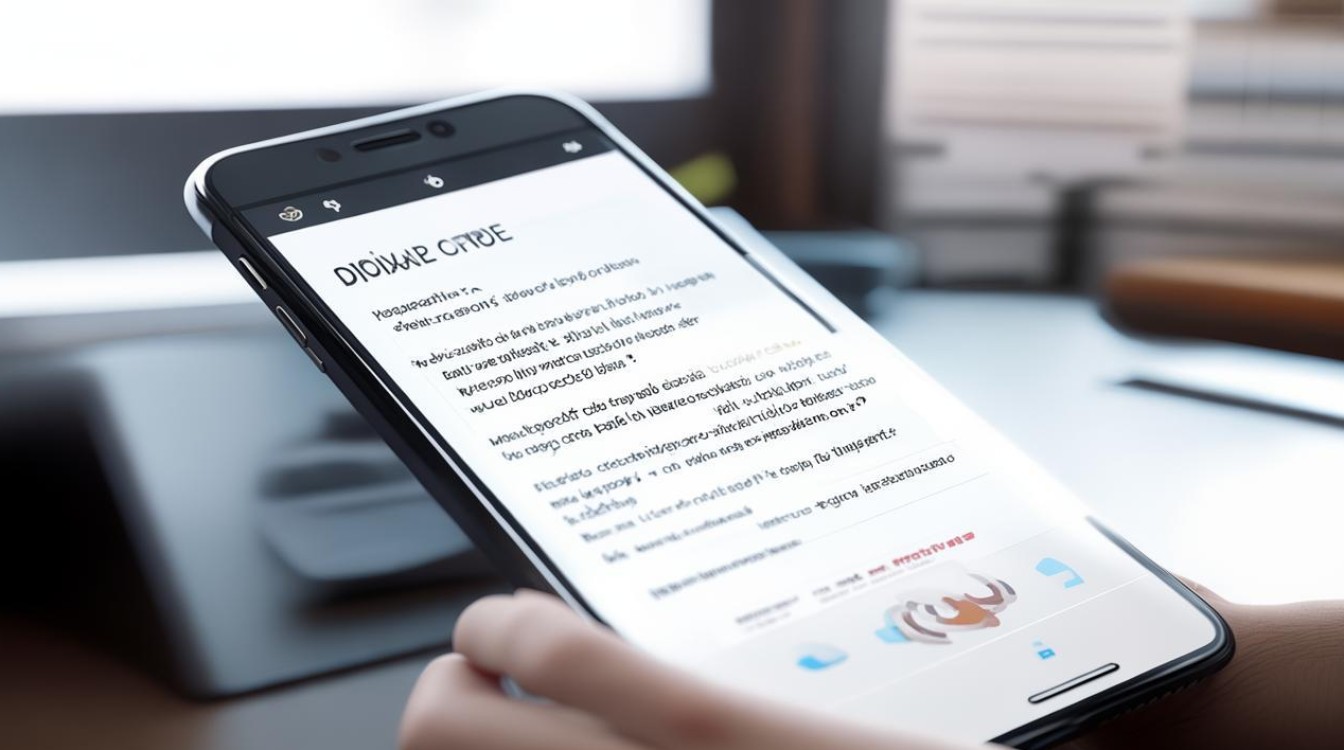
利用手机自带功能恢复
-
通过“最近删除”文件夹恢复
- 适用情况:适合误删后短时间内(通常保留30天)的恢复。
- 操作步骤:
- 打开手机自带的“相册”应用。
- 在底部导航栏或设置中找到“最近删除”选项。
- 选择需要恢复的照片,点击“恢复”按钮即可。
- 注意:若超过保留期限或手机存储空间不足,系统可能自动清理该文件夹,导致无法恢复。
-
通过云备份恢复
- 适用情况:仅适用于提前开启“云备份”功能的用户。
- 操作步骤:
- 进入“设置”→“云服务”或“备份与恢复”。
- 登录OPPO账号,进入“云盘”或“备份记录”。
- 找到对应的备份文件,选择需要恢复的照片并下载至本地。
- 优势:支持跨设备恢复,数据安全性高。
第三方数据恢复工具
-
适用场景:无备份、误删时间较长或“最近删除”已清理的情况。
-
常用工具及步骤(以快易安卓恢复为例):
| 步骤 | 操作说明 | 注意事项 |
|---|---|---|
| 准备工作 | 在电脑上下载并安装“快易安卓恢复”软件,确保手机已获取ROOT权限(部分机型需解锁)。 | ROOT可能违反保修条款,操作前需备份重要数据。 |
| 连接设备 | 通过数据线连接手机与电脑,选择“USB调试”模式并授权。 | 部分新机型可能限制ROOT权限,需参考工具说明。 |
| 扫描数据 | 打开软件,选择“照片”作为恢复类型,点击“开始扫描”。 | 扫描时间与手机存储容量相关,期间勿中断连接。 |
| 预览与恢复 | 扫描完成后,勾选可预览的照片(缩略图正常显示),点击“恢复”保存至电脑。 | 不可预览的文件可能已损坏或被覆盖,恢复成功率较低。 |
- 其他工具推荐:
- Dr.Fone:支持深度扫描,但需付费。
- EaseUS MobiSaver:提供免费试用,恢复效果依赖数据覆盖情况。
专业数据恢复服务
-
适用情况:自行恢复失败或数据非常重要(如商业资料)。
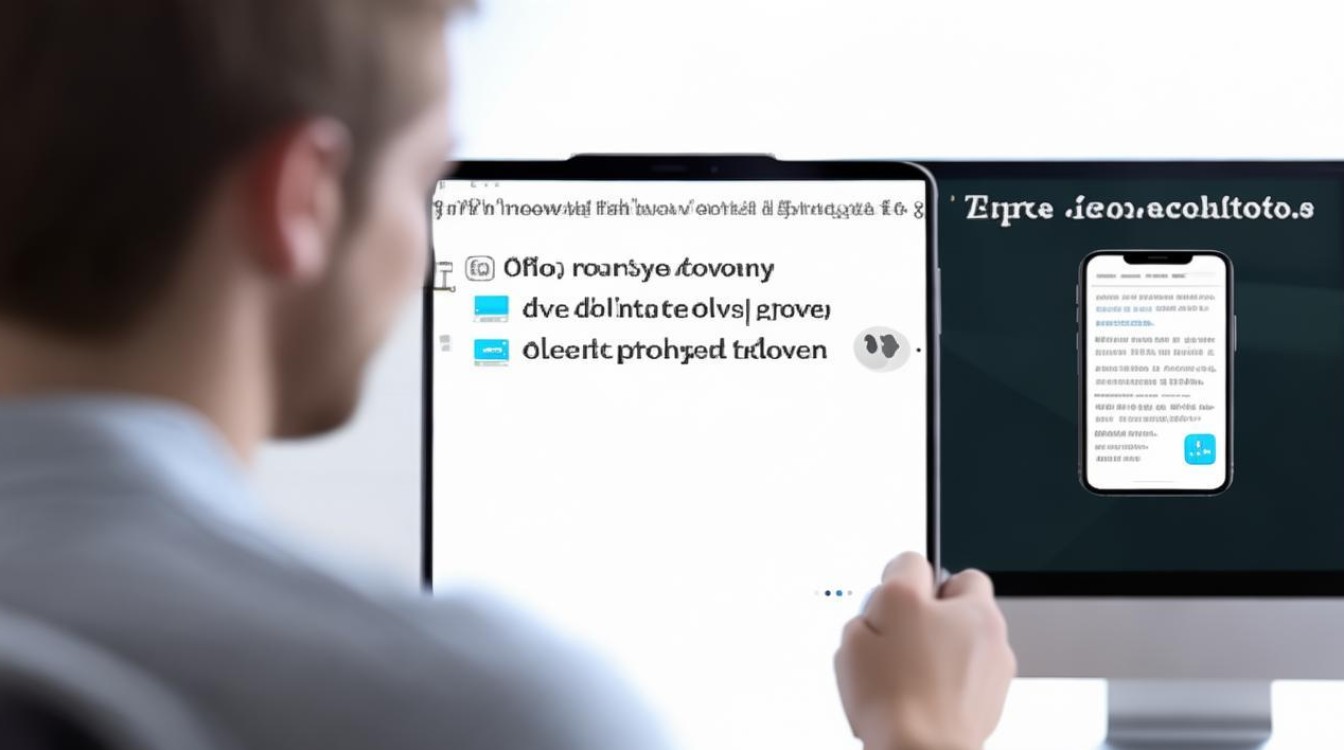
-
操作建议:
- 选择有资质的机构(如“希迪数据恢复”),避免隐私泄露风险。
- 恢复前明确价格和服务条款,优先选择可保密处理的服务商。
预防措施与注意事项
-
定期备份:
- 开启自动云备份(路径:设置→云服务→相册备份)。
- 定期将数据复制至电脑或外部存储设备。
-
避免覆盖操作:
误删后尽量减少拍照、下载等写入存储的操作,以提高恢复概率。
-
谨慎ROOT:
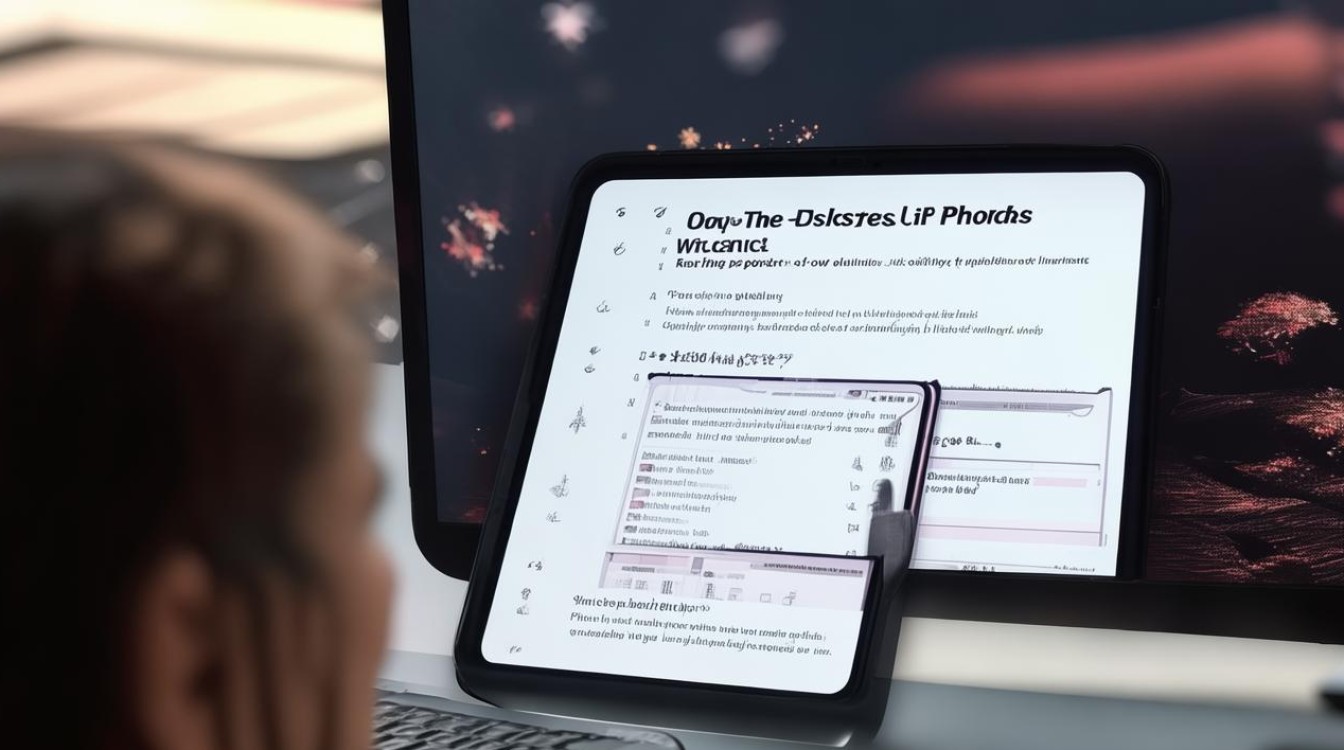
部分恢复工具需ROOT权限,但可能引发系统不稳定或失去保修资格。
FAQs
-
Q1:最近删除”文件夹被清空了,还能恢复照片吗?
A1:可以尝试,但成功率取决于数据是否被覆盖,若未覆盖,可使用第三方工具(如快易安卓恢复)扫描存储区域;若已覆盖,则无法恢复。 -
Q2:恢复的数据会保存到手机还是电脑?
A2:通过手机自带功能恢复的照片会直接保存至本地相册;通过第三方工具恢复的文件通常需先保存到电脑,再手动导入手机。
版权声明:本文由环云手机汇 - 聚焦全球新机与行业动态!发布,如需转载请注明出处。





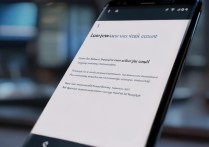
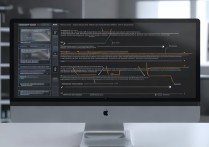





 冀ICP备2021017634号-5
冀ICP备2021017634号-5
 冀公网安备13062802000102号
冀公网安备13062802000102号